GIMP는 강력한 이미지 편집 도구를 많이 제공하며, 이 중 확대 도구는 알아두어야 할 기본적인 도구 중 하나입니다. 이 기능을 사용하면 실제 이미지 크기를 변경하지 않고도 이미지의 세부 사항을 더 자세히 보고 편집할 수 있습니다. 여기에서는 확대 도구를 효과적으로 사용하는 방법과 여러 가지 방식으로 이미지의 확대 수준을 조정하는 방법을 알아봅니다.
주요 내용
- 확대 도구는 쉽게 접근할 수 있으며 정밀한 작업을 가능하게 합니다.
- 확대/축소 제어는 클릭 또는 단축키로 모두 수행할 수 있습니다.
- 이미지 크기를 변경하지 않고도 보기를 조정할 수 있습니다.
확대 도구 활성화
GIMP에서 확대 도구는 돋보기 아이콘 아래에 있습니다. 단축키 'Z'를 사용하여 빠르게 활성화할 수도 있습니다. 도구를 선택하면 마우스 커서에 작은 플러스 기호가 나타나며, 이것은 지금 확대할 수 있음을 알려줍니다.
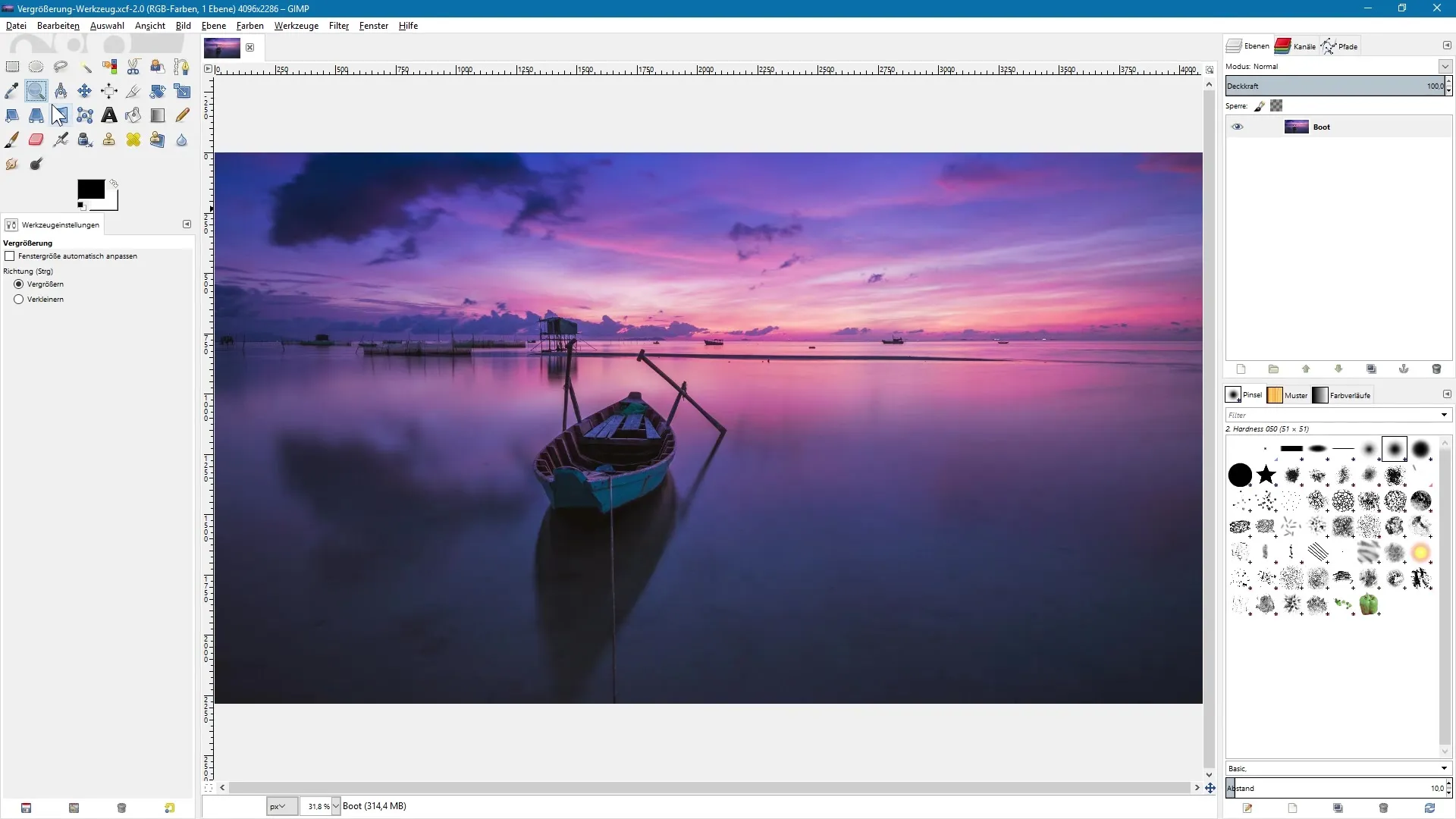
클릭으로 확대하기
이미지를 확대하려면 원하는 위치를 한번 클릭하세요. 그러면 이미지가 즉시 확대됩니다. 이 과정을 반복하면 더 가까이 확대할 수 있습니다.
이미지 내 탐색
이미지를 많이 확대한 상태에서 뷰를 변경하려면 스크롤바를 사용해 이미지를 탐색할 수 있습니다. 또는 도구 설정에 있는 이동(팬) 아이콘을 사용하면 전체 이미지 미리보기를 볼 수 있습니다. 왼쪽 마우스 버튼을 누른 채로 마우스를 이동하여 보고 있는 영역을 변경하세요.
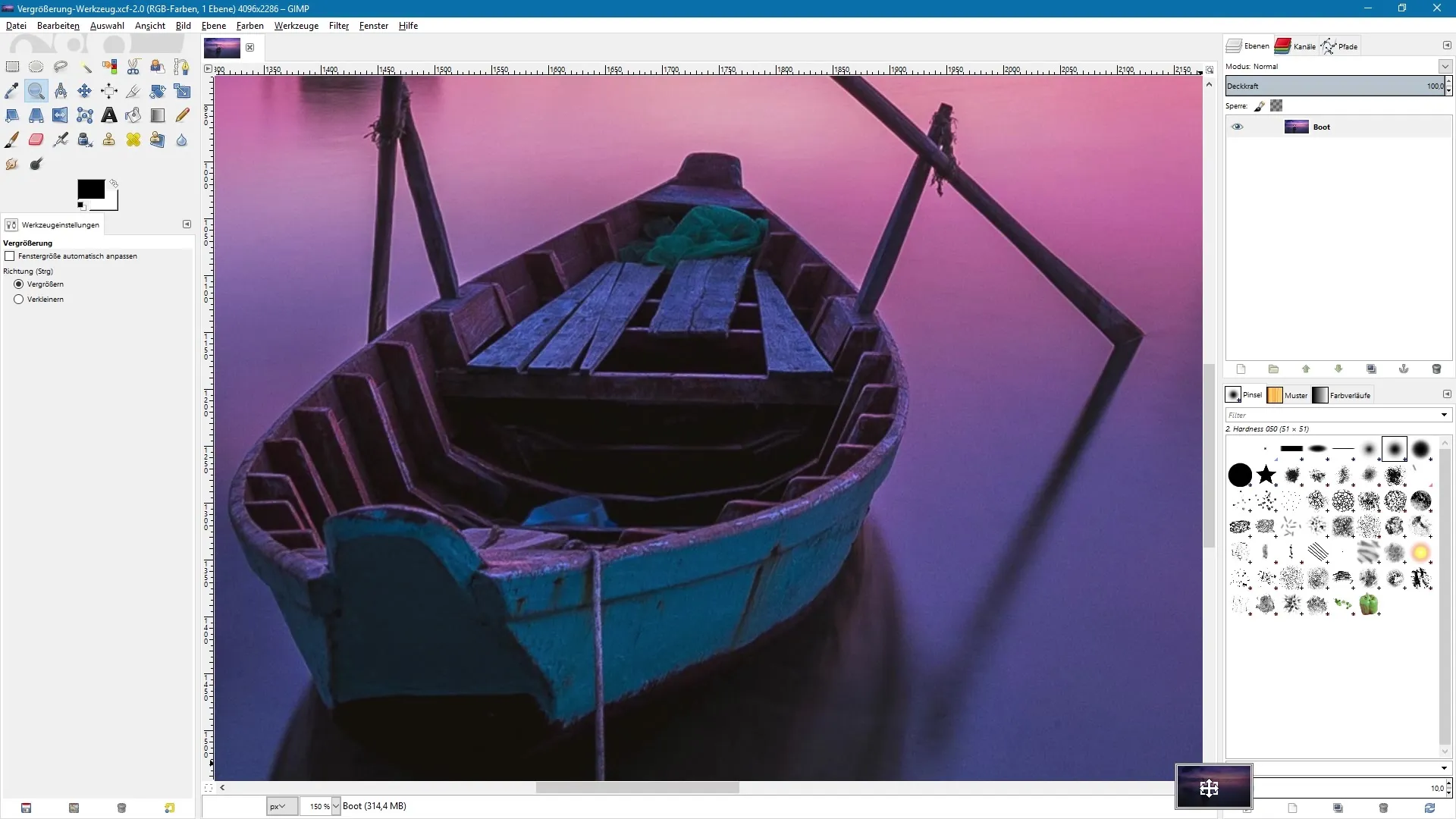
축소하기
이미지 축소(줌아웃)로 돌아가는 방법은 여러 가지가 있습니다. 도구 메뉴에서 '축소' 옵션을 선택한 후 이미지에서 다시 클릭할 수 있습니다. 하지만 기본 설정인 '확대'를 그대로 둔 채 Ctrl 키를 누르고 있으면 마우스 커서에 작은 마이너스 기호가 표시되며, 이를 클릭하여 축소할 수 있습니다.
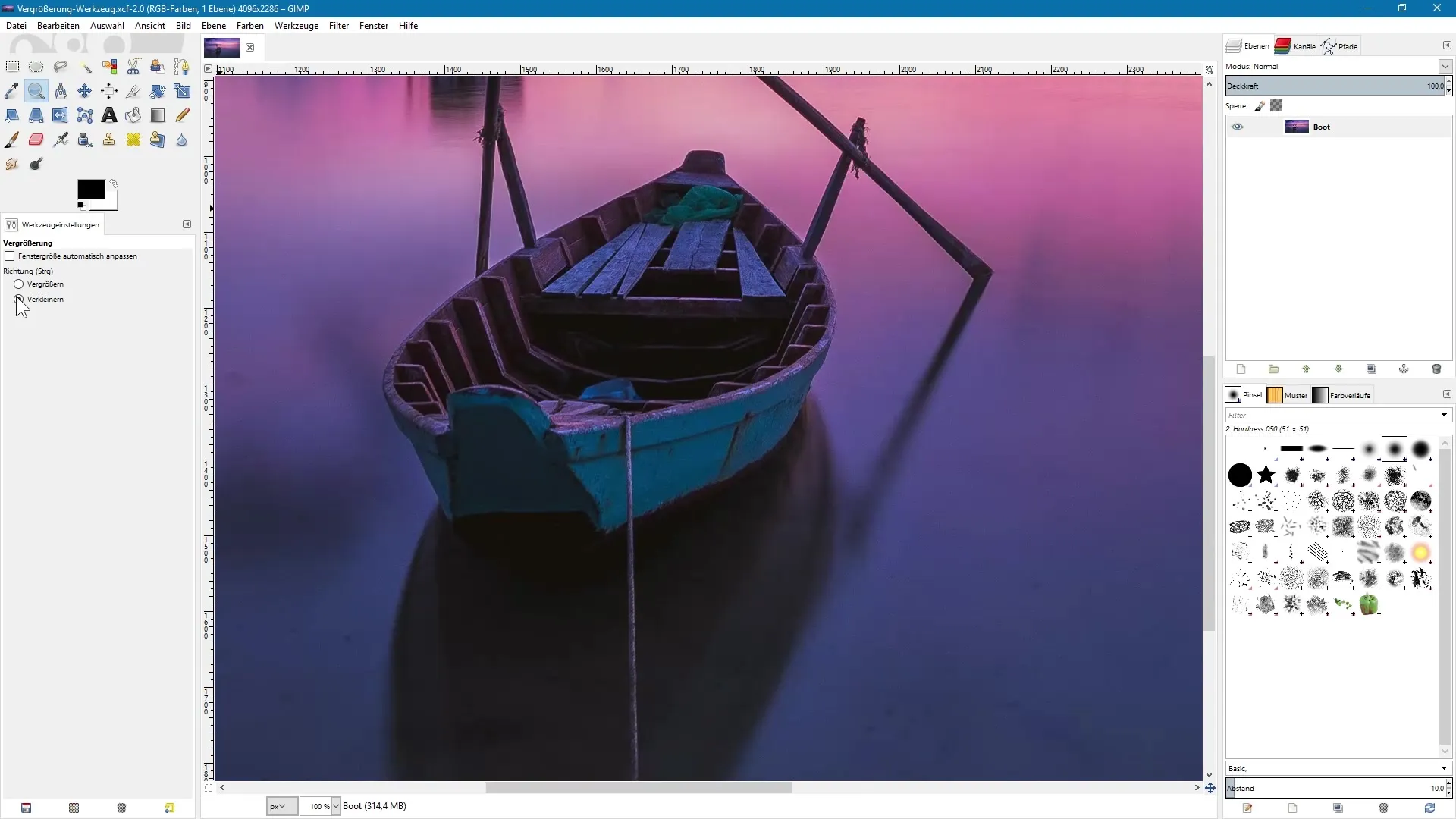
마우스 휠로 확대/축소
또는 확대 도구가 활성화된 상태에서 Ctrl 키를 누른 채 마우스 휠을 사용할 수 있습니다. 휠을 앞으로 돌려 확대하고, 뒤로 돌려 축소하세요.
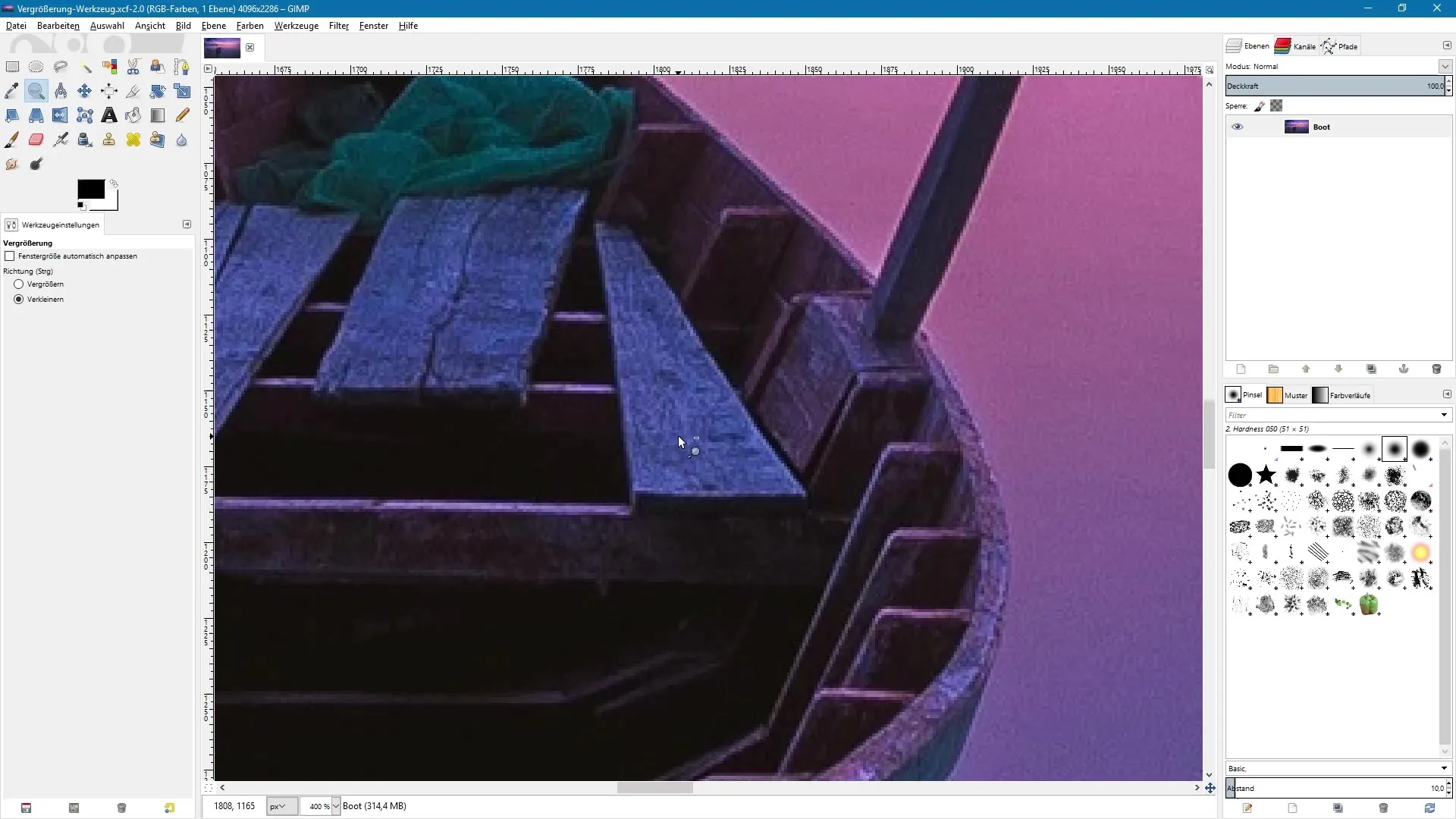
특정 영역 확대하기
특정 이미지 부분을 확대하려면 왼쪽 마우스 버튼을 누른 채로 원하는 영역 주위에 프레임을 그리세요. 이 프레임 안의 내용이 확대되어 표시됩니다.
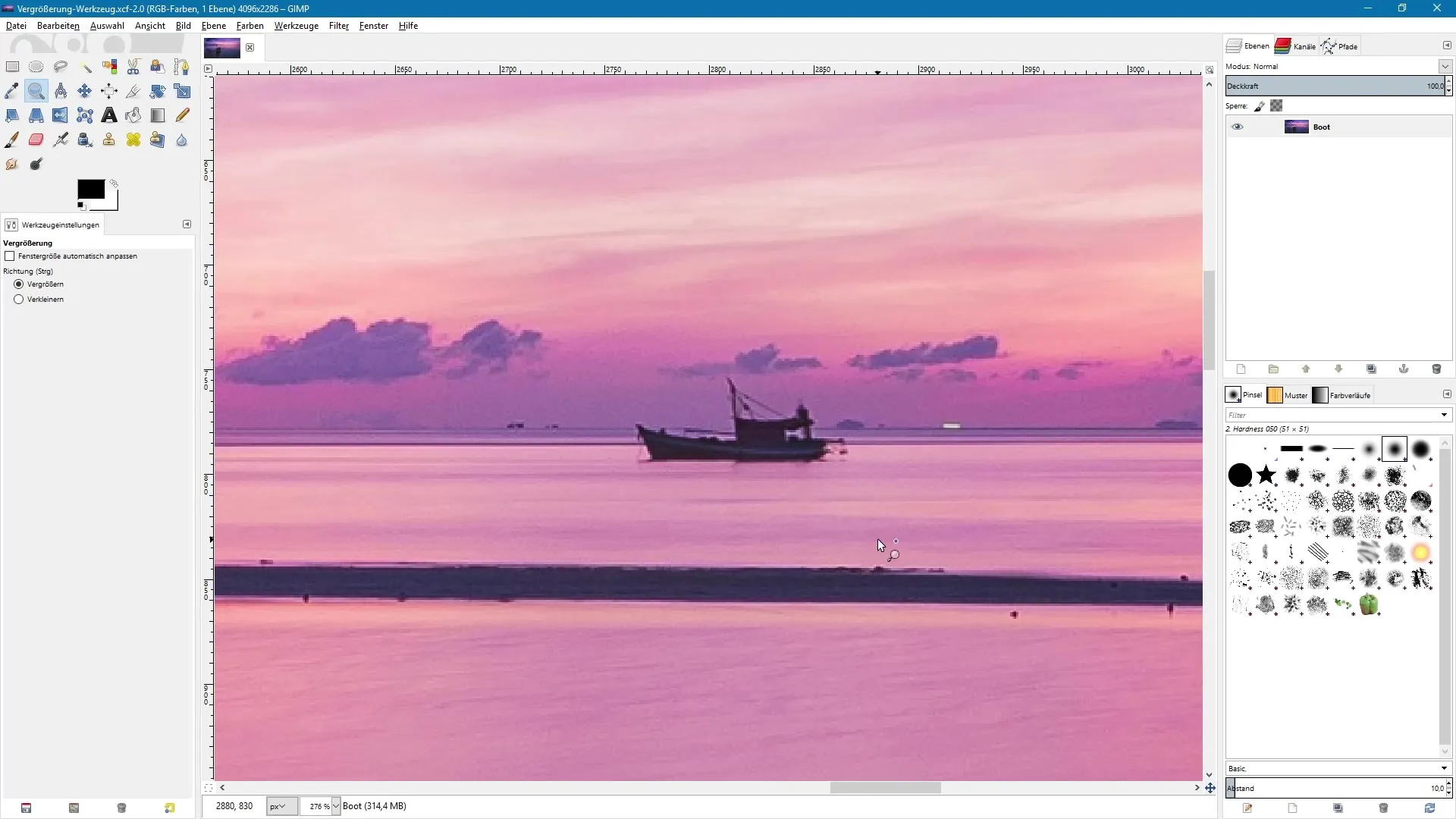
전체 이미지 맞추기
전체 이미지를 한 눈에 보고 싶나요? Ctrl, Shift, J 키를 동시에 누르세요. 그러면 이미지가 창 크기에 맞게 조정됩니다.
메뉴에서 확대 수준 조정
메뉴를 통해서도 확대 수준을 수동으로 설정할 수 있습니다. 예를 들어 25%나 100%로 설정할 수 있습니다. 이는 확대/축소를 빠르게 변경하는 간단한 방법입니다.
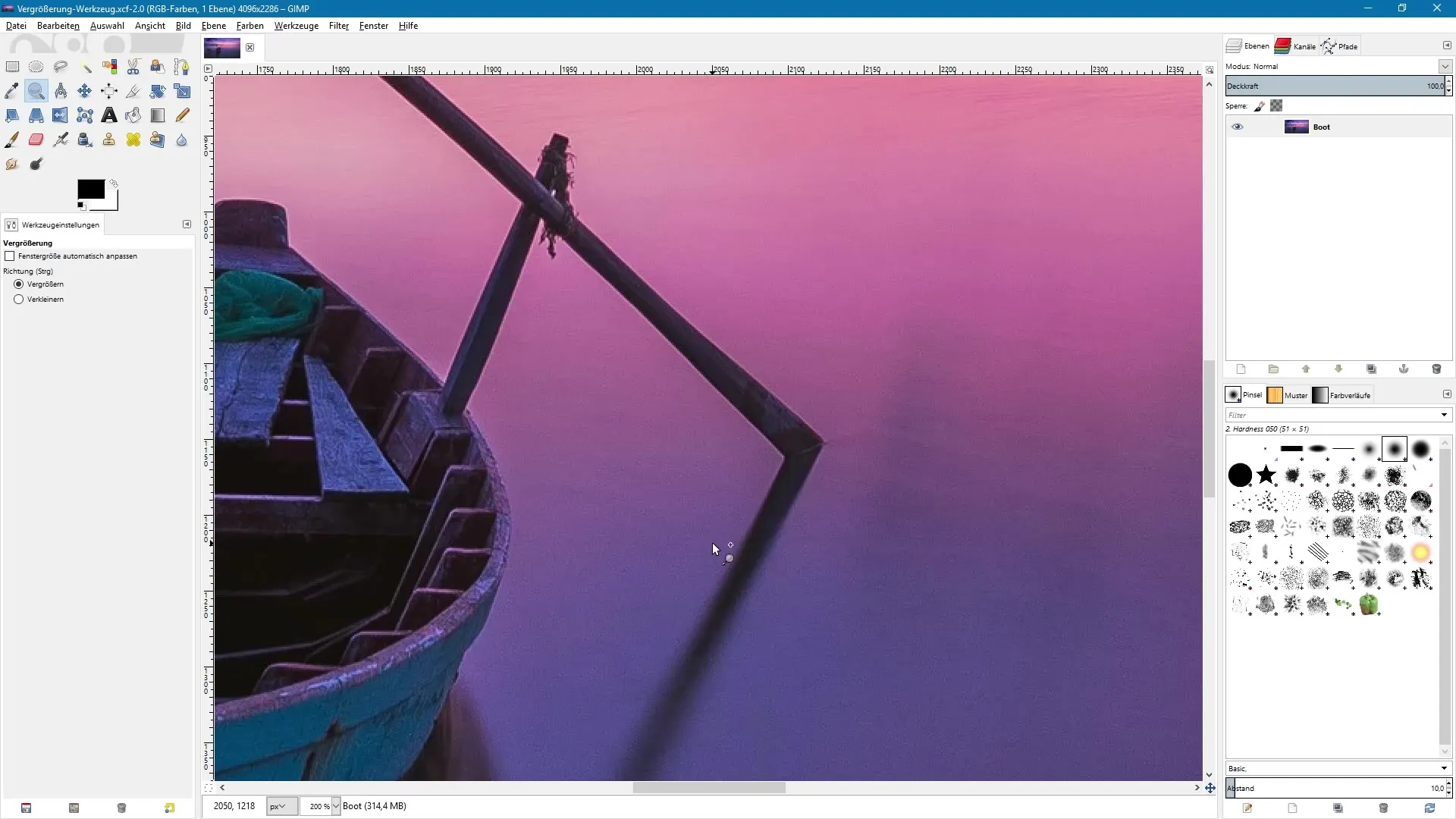
확대/축소 단축키 사용하기
마지막으로, 키보드를 통해 확대/축소 수준을 직접 제어할 수 있는 편리한 단축키가 있습니다. 1번부터 5번 키를 사용하여 다양한 확대/축소 수준을 전환할 수 있습니다:
- 1번 키: 100%
- 2번 키: 200%
- 3번 키: 400%
- 4번 키: 800%
- 5번 키: 1600%
이 키들을 사용하면 다양한 확대/축소 레벨을 매우 빠르게 전환하고 픽셀 단위로 정확하게 작업할 수 있습니다.
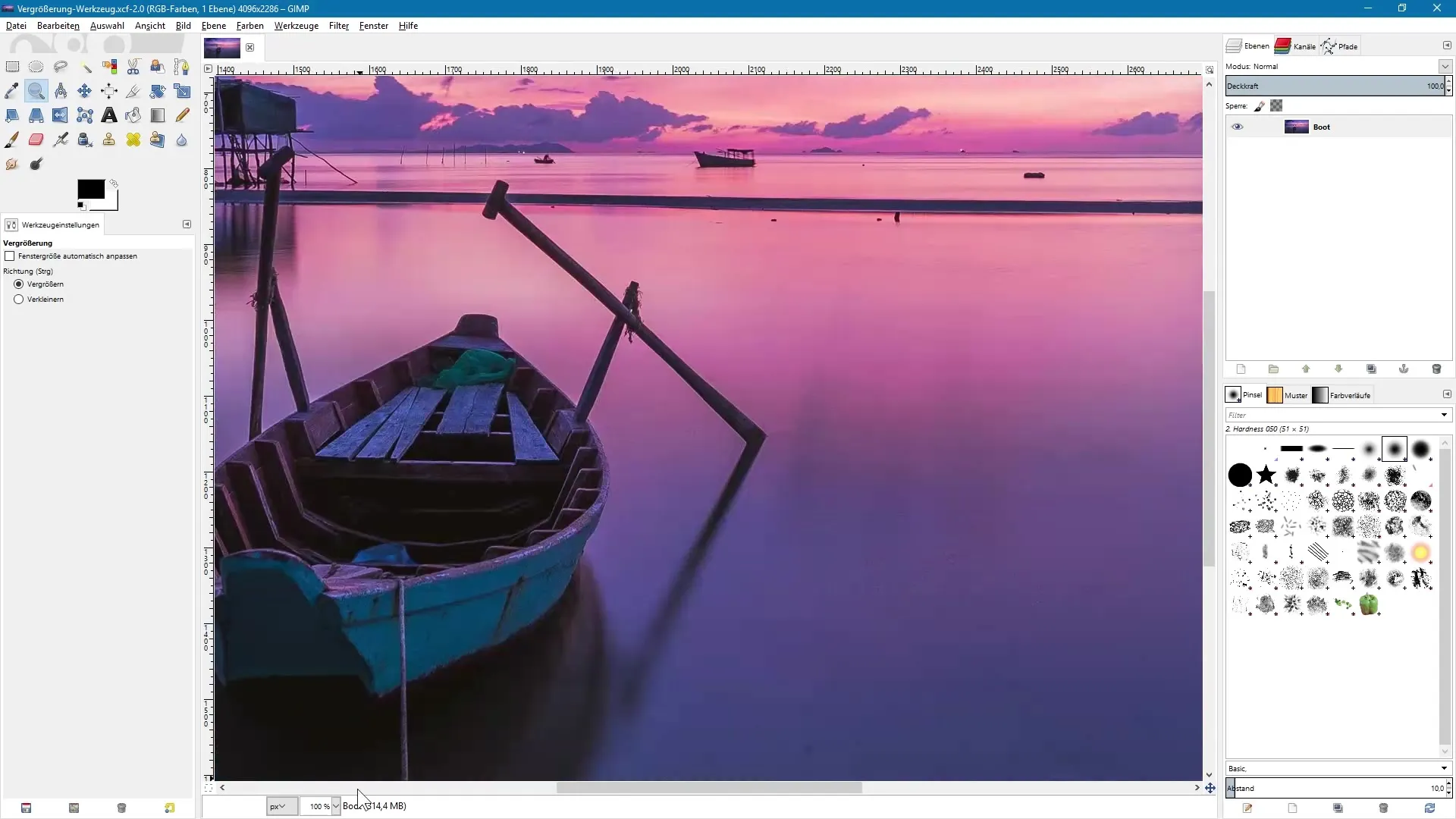
요약 – GIMP 확대 도구 효율적으로 사용하기
GIMP의 확대 도구를 사용하면 세부 사항을 더 정확하게 볼 수 있을 뿐만 아니라, 효율적으로 이미지를 탐색할 수 있습니다. 마우스, 메뉴 또는 단축키 등 다양한 확대/축소 제어 방법을 익히면 이미지를 전문적으로 편집할 수 있게 됩니다.
자주 묻는 질문
확대 도구는 어떻게 활성화하나요?돋보기 아이콘을 클릭하거나 키보드에서 'Z'를 누르세요.
이미지에서 어떻게 축소하나요?Ctrl 키를 누른 상태에서 이미지 클릭하거나 마우스 휠을 사용하세요.
확대/축소 단축키에는 무엇이 있나요?1번부터 5번 키를 사용하여 100%에서 1600%까지 확대/축소할 수 있습니다.
특정 이미지 영역을 확대할 수 있나요?네, 마우스 버튼을 누른 채 원하는 영역 주위에 프레임을 그리세요.
메뉴에서 확대 수준을 어떻게 조정하나요?메뉴에서 25% 또는 100%와 같은 값으로 수동 설정할 수 있습니다.


